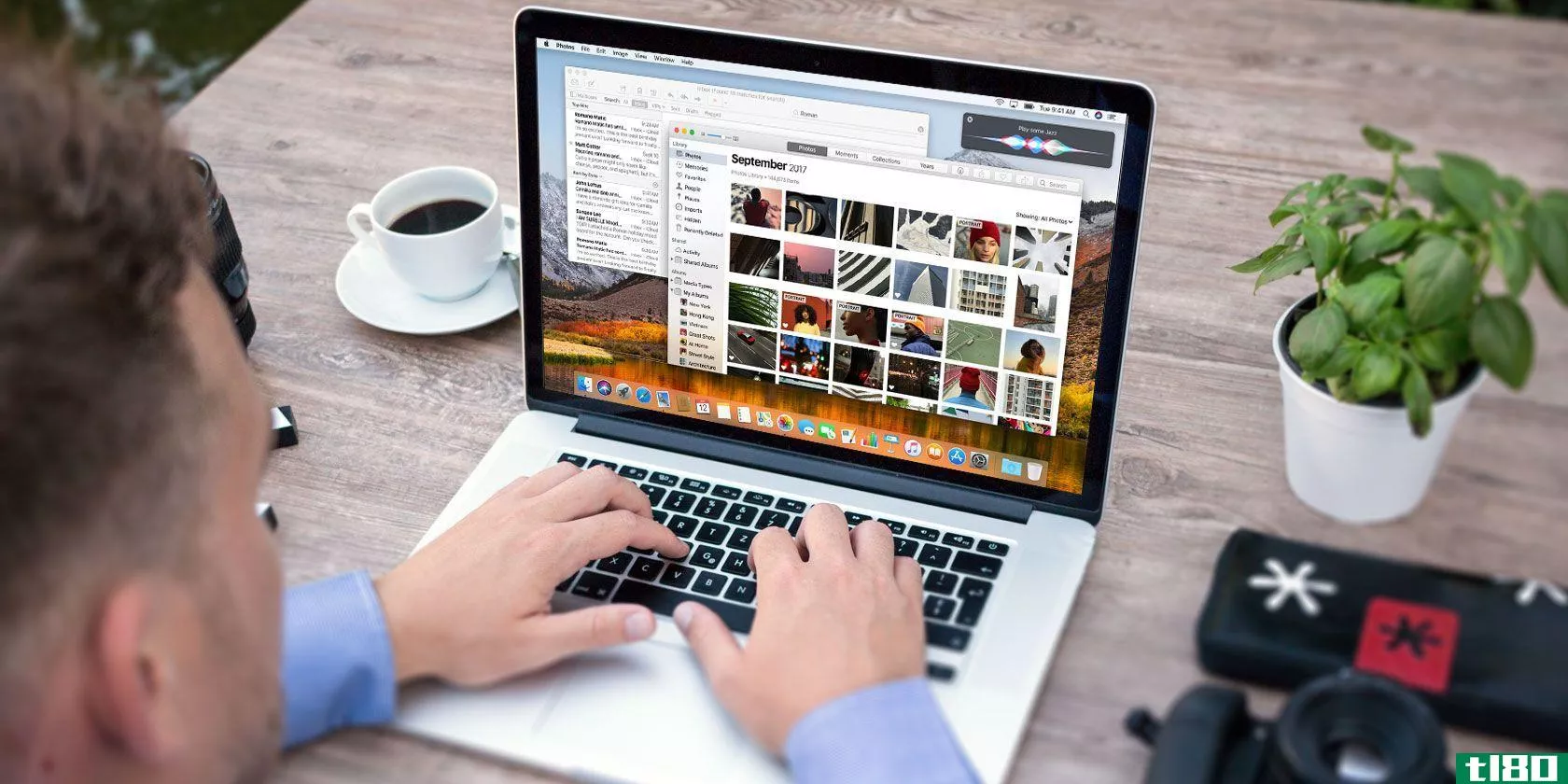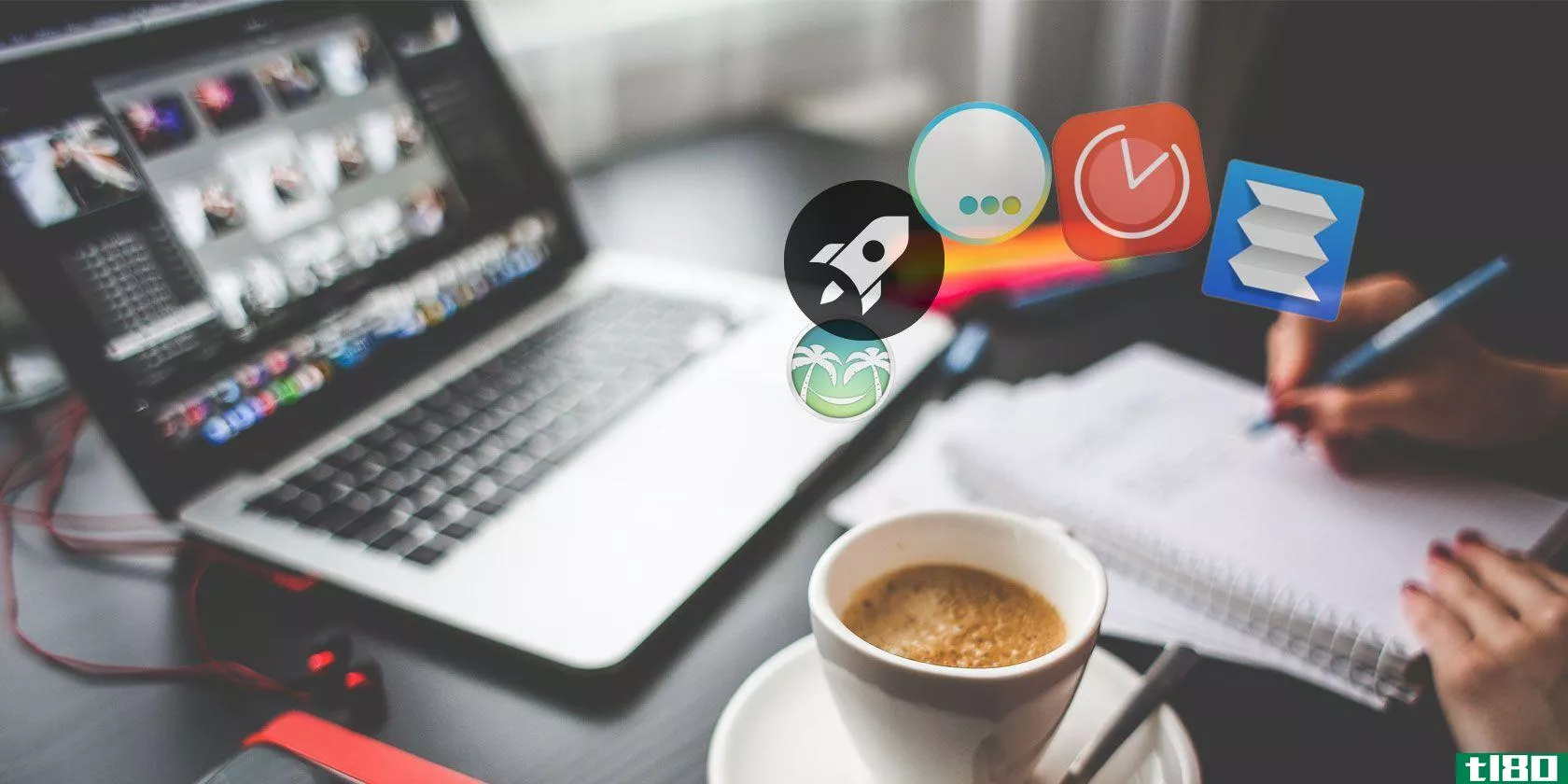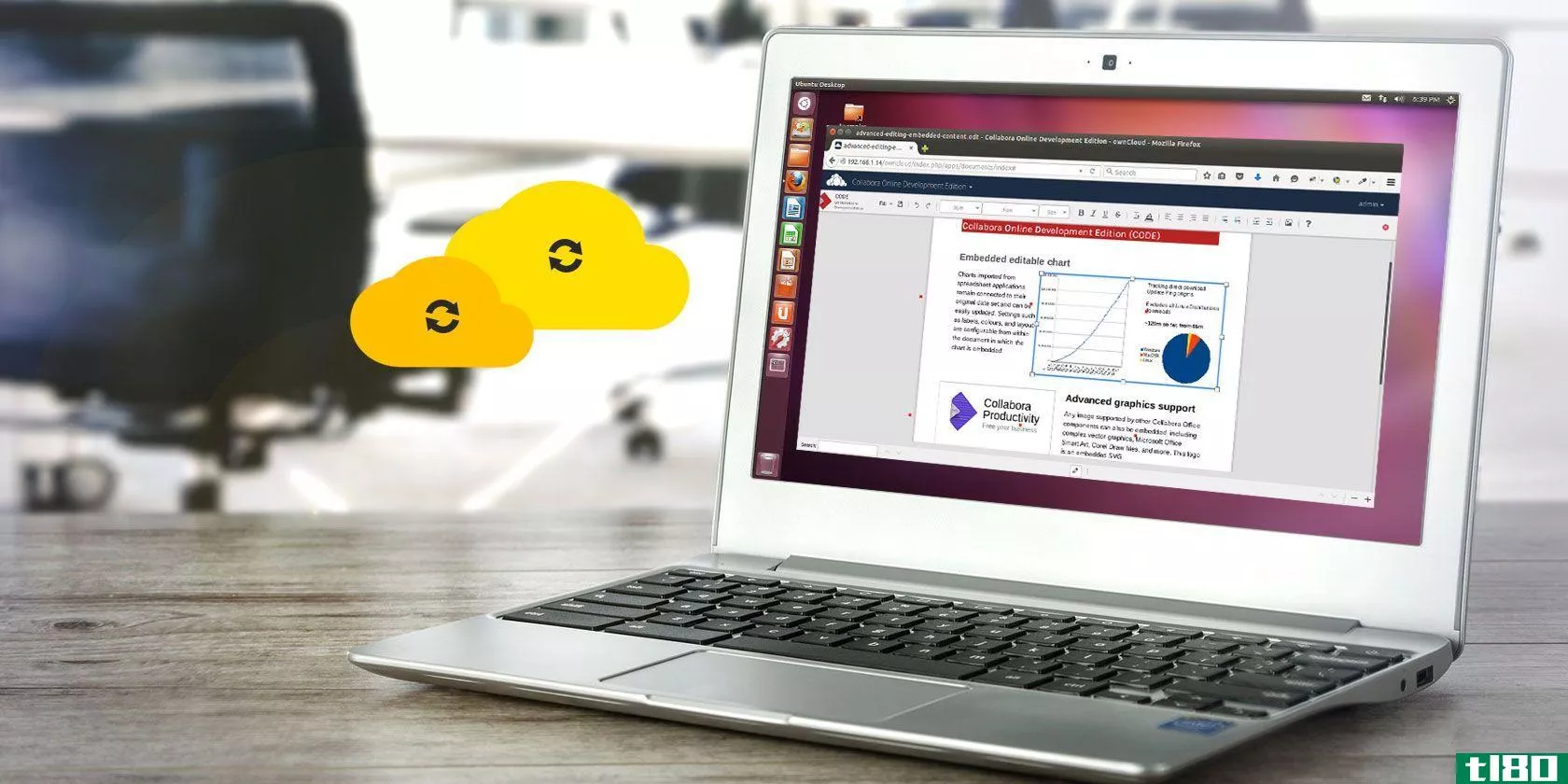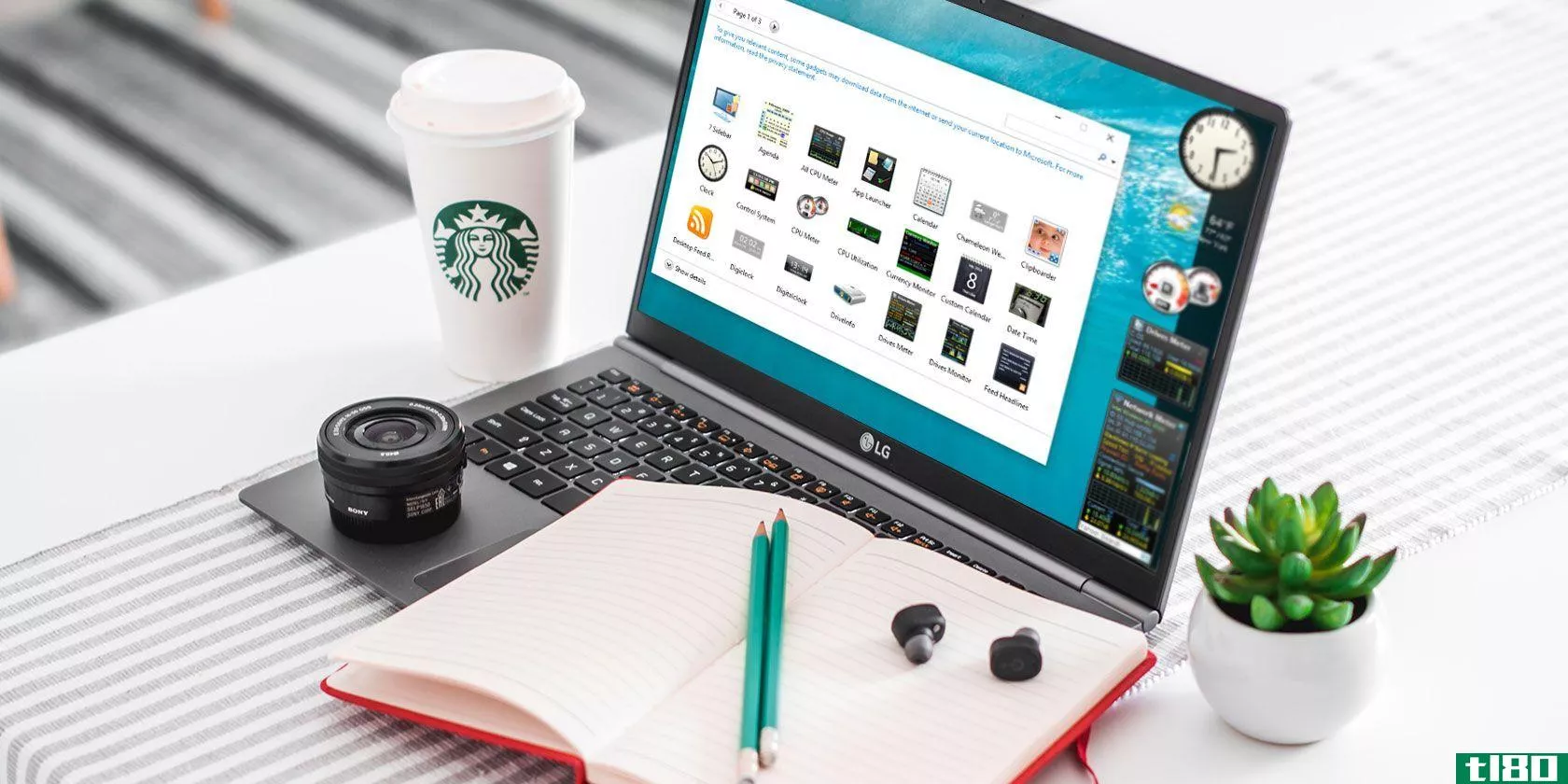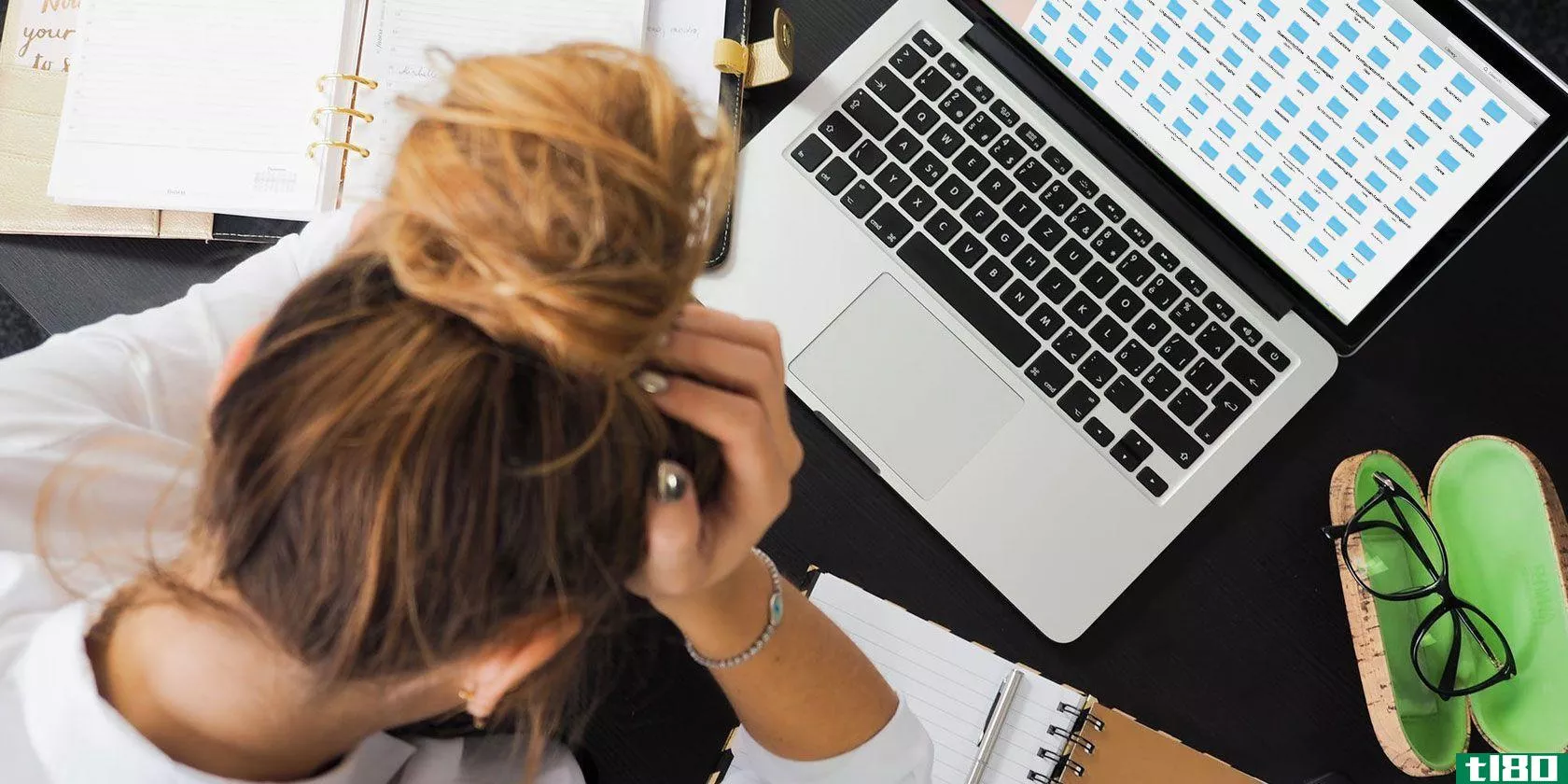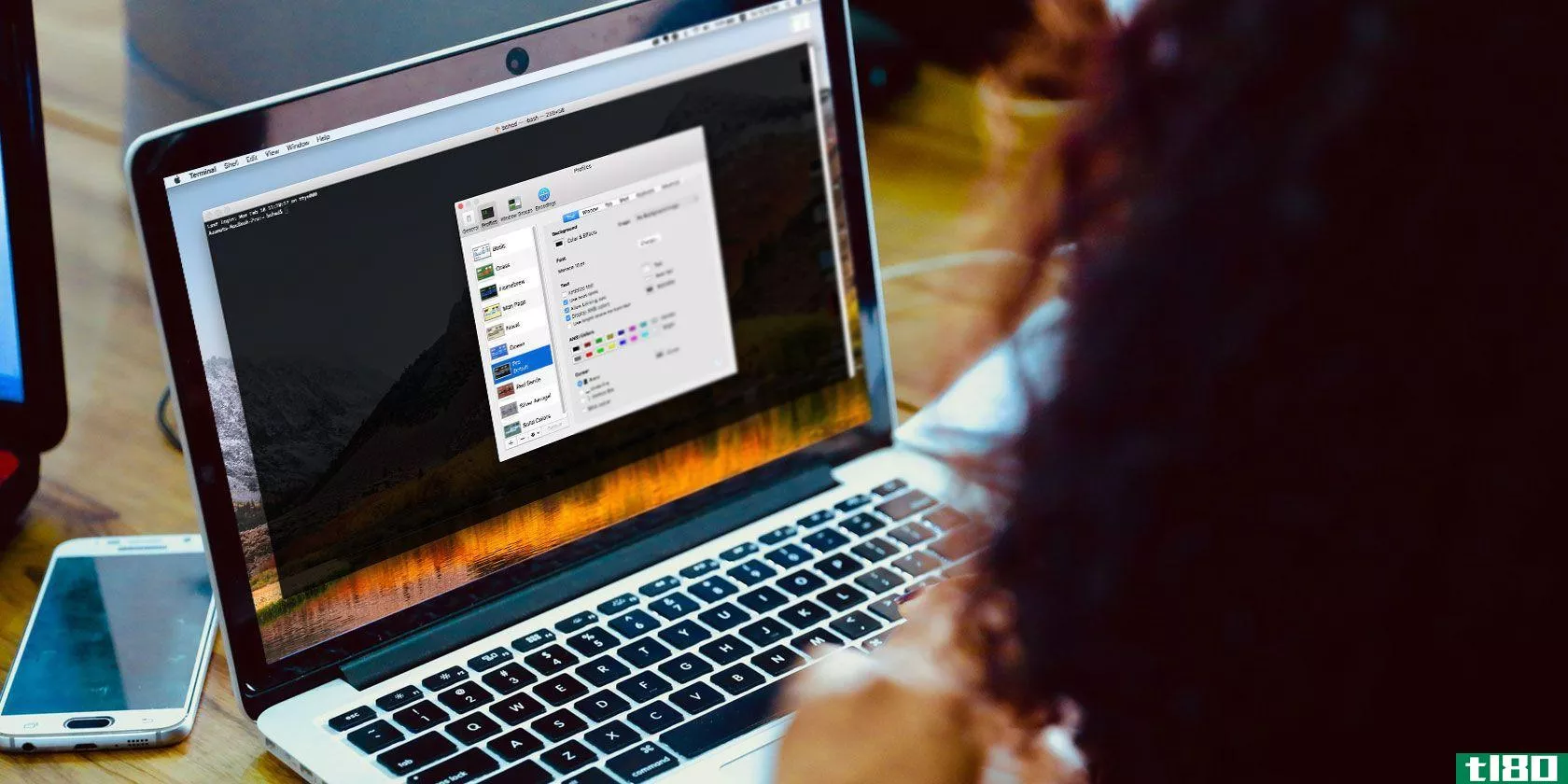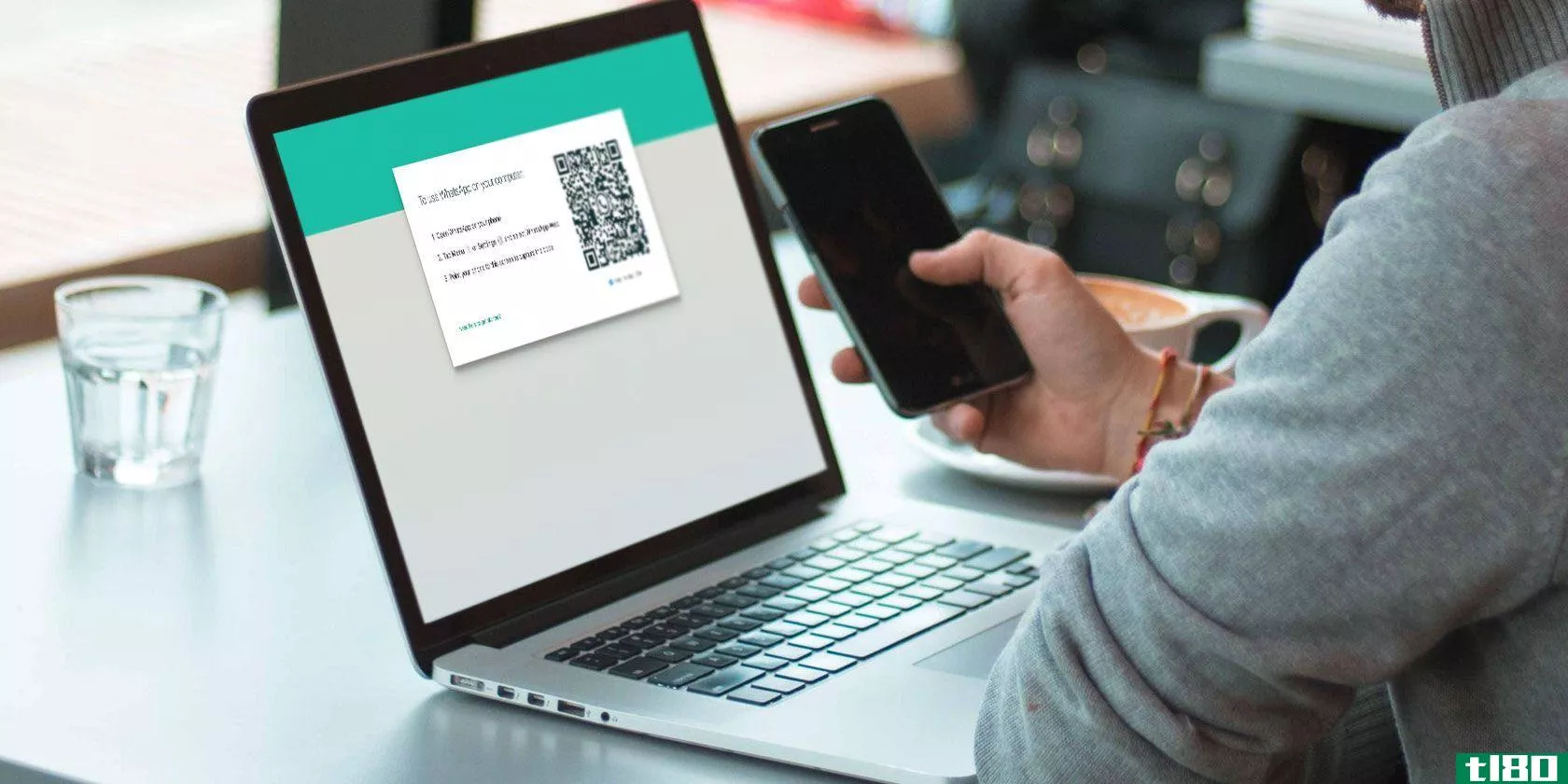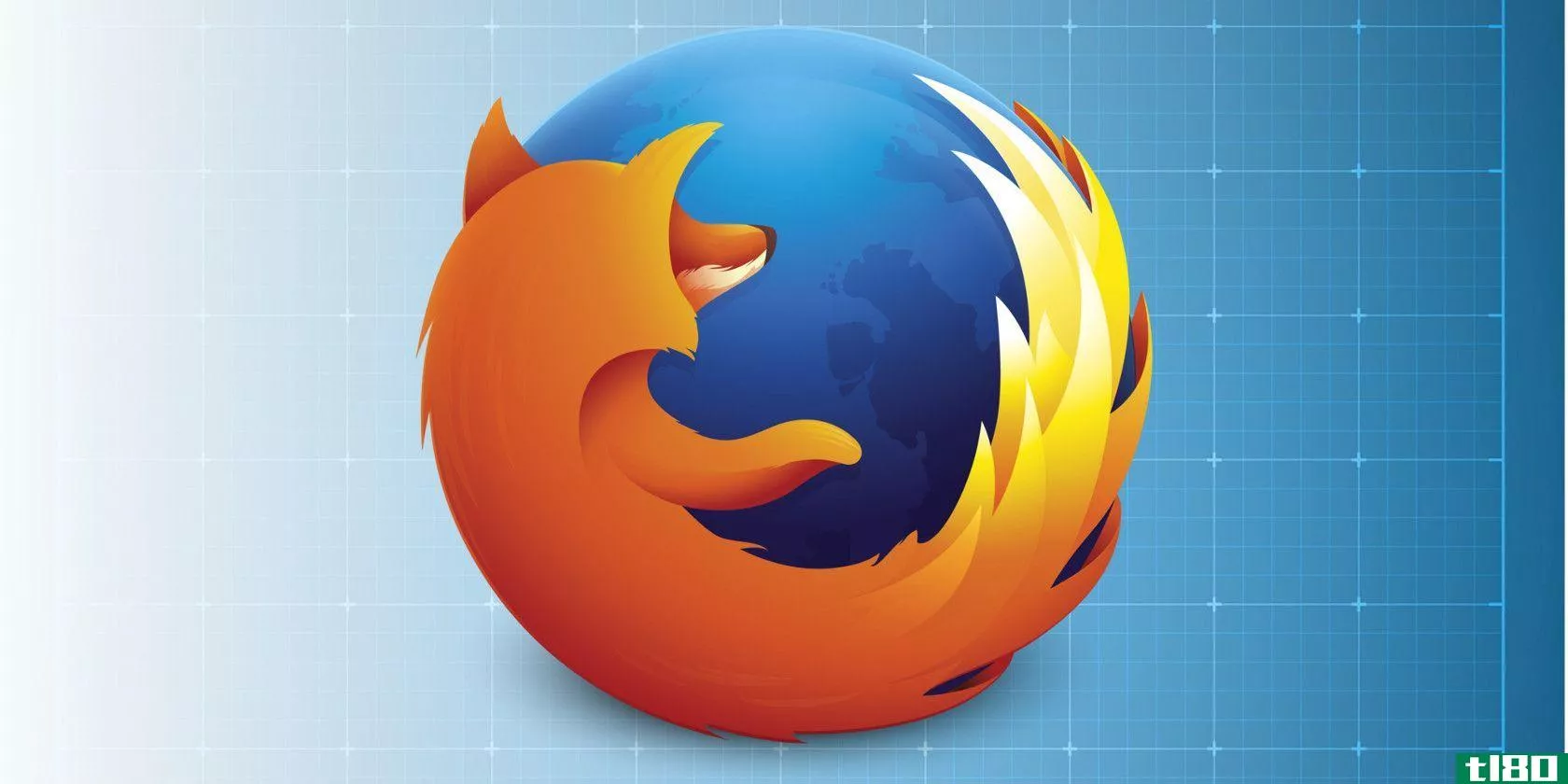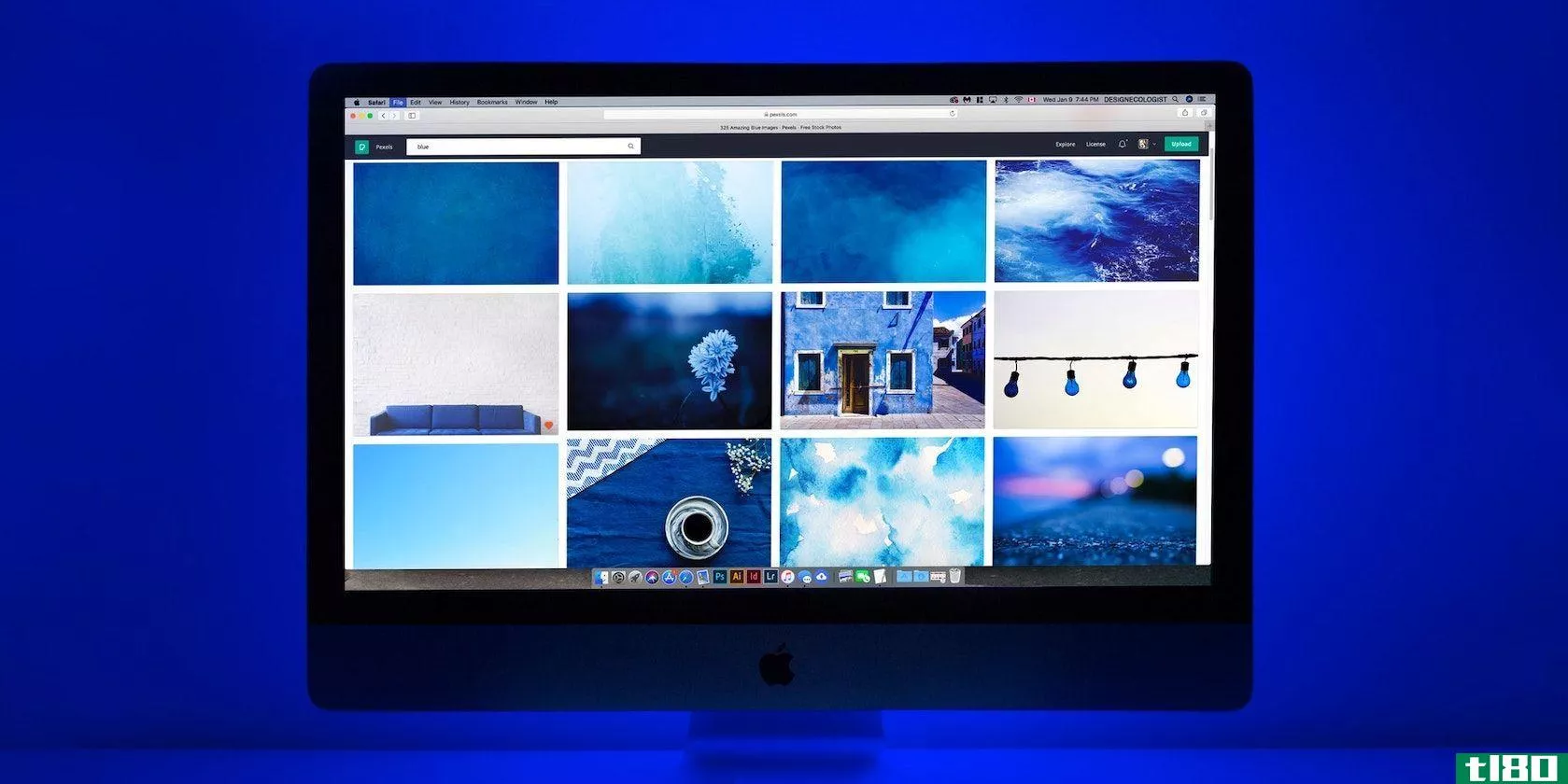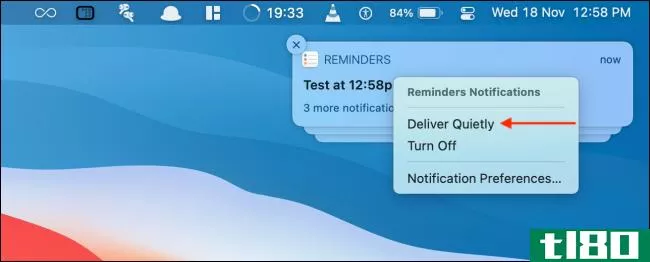7个macos调整,提高您的工作效率
改变习惯需要时间和纪律,但改变一些macOS设置只需要几秒钟,它可以立即提高你的工作效率。这里有一些小贴士可以让你在Mac上的生活更轻松。
增大光标大小
这听起来可能很琐碎,但当涉及到光标时,大小很重要。很容易丢失指针,尤其是当操作系统在键入时自动隐藏指针时。但是,您只需在“系统首选项”>“辅助功能”>“显示”下增加光标的大小,就可以让事情变得更简单。
使用“光标大小”滑块增加光标的大小,直到您满意为止。哪怕是一个小小的提升也能带来很大的改变。你也可以摇动你的光标来定位它,但是这比简单地瞥一眼屏幕要花费更多的时间和精力。
如果您使用“系统首选项>显示”下的“缩放”显示模式,则此选项特别有用,在该模式下,可感知的分辨率将增加,以适应更多的屏幕显示。
垂直放置船坞,而不是水平放置
默认情况下,macOS将Dock放在屏幕底部。虽然这看起来不错,但会造成相当多的空间浪费,因为Mac现在配备了宽屏显示器。如果船坞还没满,两边都会有窗户永远占不住的空隙。在屏幕的底部,Dock占用的空间比向左或向右移动时要大。
将基座垂直放置在屏幕的两边可以回收大量浪费的屏幕不动产。为了把图标放进缩小的垂直空间,macOS会稍微压缩一些东西。您始终可以在“系统首选项”>;“停靠”下进一步调整停靠的大小。
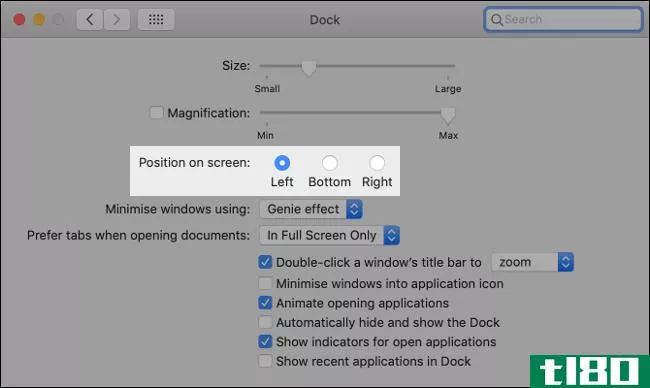
你选择左边还是右边很大程度上取决于你是右撇子还是左撇子。如果你的右手占主导地位,你将有更多的空间在触控板上从左到右移动,因为你的手指将自然地停留在触控板的右边缘。
对于那些使用从左到右的字母表的人来说,把码头移到左边可能会感觉更自然。macOS苹果徽标和Windows开始菜单遵循相同的设计原则。
把有用的东西钉在码头上,把其他东西都扔了
默认情况下,macOS会将一些可疑的“有用”应用程序放在被告席上。如果您决定不再需要dock中的图标,请单击并将其拖动到屏幕中间,然后释放。您也可以右键单击图标,然后取消选中“选项”>“停靠”。
同样,你也可以做相反的事情,将任何应用程序添加到Dock中,这样它们就会一直存在。这对于在应用程序中打开文件特别有用,因为您只需将文件拖到应用程序图标上即可。右键单击某个应用程序,然后选中“选项”>“保持停靠”,使其成为永久固定装置。
现在,把你的注意力转向码头的右边(或底部,取决于你的路线)。您可以在此处放置文件夹以便快速访问,并将其作为列表或网格打开。为此,只需将一个Finder窗口拖到Dock分隔线以外的区域。
右键单击(或按住Ctrl键并单击)文件夹可自定义文件夹的显示方式。您可以更改排列,选择网格(展开预览)或列表视图,并决定项目的排序方式。这些文件夹可以是目的地,也可以将文件拖放到要将其移动到的文件夹上。
通过在特定桌面上保留应用程序来组织窗口
如果你的桌面是一个不断变化的窗口海洋,你将永远找不到任何东西。如果你没有利用macOS的“空间”功能,允许你在多个桌面上放置应用程序和窗口,你就错过了!
您可以通过任务控制查看可用的桌面。要启动它,请按F3或用三个手指在轨迹板上向上滑动。在顶部,您应该看到一个有编号的桌面列表。单击加号(+)添加更多内容或将鼠标悬停在桌面上,然后单击“X”将其关闭。
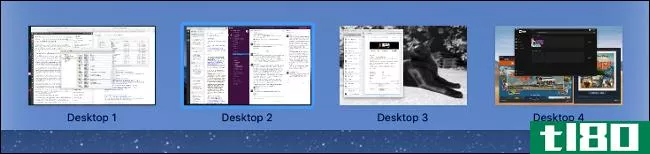
您还可以使用任务控制将应用程序拖到适当的位置,从而在特定的桌面上转储应用程序。例如,您可能希望主浏览器位于第一个桌面上,而Slack或Evernote等应用程序位于第二个或第三个桌面上。
要在桌面之间切换,请使用三个手指水平滑动或按Control+向右或向左箭头键。
要防止应用程序移动到另一个桌面并使您的工作区混乱,请右键单击(或单击并按住)dock中的图标,然后单击“选项”>“分配给”>“此桌面”。现在,只要你在dock中单击该应用程序的图标,你就会被直接带到该桌面和应用程序。
一段时间后,你会本能地知道应用程序的基础是什么,它们位于哪个桌面上。按住Control键并按其编号,可以跳到特定的桌面。例如,要转到桌面3,只需按Control+3。在拖动窗口、选项卡或文件时,也可以使用这些键盘快捷键。
最终目标是避免在一个桌面上处理多个窗口。你的Mac上最多可以有16个不同的桌面,它们甚至可以与多个显示器一起工作,所以使用它们吧!
相关:任务控制101:如何在Mac上使用多个桌面
将窗口分组为选项卡
许多macOS应用程序现在允许您将单独的窗口分组为选项卡,这样您就可以将所有内容保持在同一个界面中。若要查看应用程序是否支持此功能,请单击“查看”>“显示选项卡栏”。如果此功能可用,将显示加号(+);单击它可打开应用程序的新选项卡。您也可以使用传统的Command+T快捷方式来执行此操作。
如果桌面上已经打开了一堆窗口,可以通过单击“窗口>合并所有窗口”将它们合并到一个选项卡式界面中。如果要再次将选项卡变成窗口,只需单击并将选项卡栏拖到窗口外。
这在Safari和其他浏览器中运行良好,但也适用于Apple的iWork套件(页面、数字、注释记号)、Apple地图、TextEdit和邮件。您还可以更改默认行为,以便像这样的应用程序每次都以选项卡的形式打开新窗口。为此,请转到“系统首选项”>“停靠”,然后选择“始终”而不是“打开文档时首选选项卡”
使用apple watch授权mac
如果你有一个苹果手表,你可以用它来解锁你的Mac电脑自动。你需要一个运行watchOS 3的Apple Watch和一个兼容的Mac才能工作(2013年以后生产的大多数型号都可以)。
要进行设置,请进入“系统首选项”>“安全和隐私”,然后启用“使用Apple Watch解锁应用程序和Mac”选项。
现在,只要你的Mac电脑感觉到你在附近,它就会自动解锁,而不需要你输入密码。您还可以使用Apple Watch在Mac上批准管理员级别的请求,例如编辑锁定的首选项或在终端中执行sudo命令。
强制特定网站上的safari阅读器查看
网络让人分心。您可能会去寻找有关如何在microsoftexcel中**计数图的说明,但最终阅读了一篇关于托管您自己的VPN的超级有趣的文章。有些网站充斥着大量的内容,你知道吗?
Safari的Reader视图可以帮助您将注意力完全集中在您所寻找的内容上,从而消除干扰。您可以强制Safari进入特定网站的Reader视图。当你这样做时,只有文章受到影响,你仍然可以正常浏览主网站。
要做到这一点,头一个网站,你经常阅读,点击一篇文章,然后在地址栏中寻找读者图标。单击它可以查看读卡器模式的预览。如果你点击并按住它,你会看到一个选项“使用阅读器自动”每当你访问网站,你目前正在查看。
启用此功能后,每次您阅读该域上的文章时,无论您是通过主索引还是通过web搜索到达该域,它都将默认为Reader view。您还可以单击菜单栏中的“Safari”,进入“首选项”>“网站”>“阅读器”以设置阅读器模式首选项。
无论你身在何处,都要更聪明地工作
花点时间来调整你的工作流程可以大大提高你的工作效率。
然而,这些提示仅仅是表面上的,为了让在家里用Mac电脑工作变得更简单、更愉快,你可以做的还有很多。
相关:在家工作时视频会议的12个技巧
- 发表于 2021-04-14 18:51
- 阅读 ( 242 )
- 分类:互联网
你可能感兴趣的文章
感觉没有灵感?10项办公室调整,以更新您的工作效率
生产力和动力是齐头并进的。当你受到鼓舞时,工作就像泉水从你身上流出;当你没有灵感时,工作就像从石头里取血。当然,你不可能一直都有动力,但当你有动力的时候,它确实会有帮助。 ...
- 发布于 2021-03-12 14:37
- 阅读 ( 214 )
13款你从未听说过的免费mac生产力应用
...们列出了一个超级清单,列出了最好的免费应用程序,以提高您在macOS中的工作效率。 ...
- 发布于 2021-03-13 01:59
- 阅读 ( 235 )
为您的浏览器提供7个gmail扩展
... 如果单击Gmail顶部的Mailtrack按钮,您可以调整通知、提醒、提醒和链接跟踪的设置。您跟踪的邮件将与Mailtrack签名一起发送,如果您愿意,可以通过付费升级将其删除。但对于简单的跟踪,你可以一目了然,而不...
- 发布于 2021-03-13 22:38
- 阅读 ( 231 )
什么是提高办公效率的最佳linux云服务?
...访问,但有些服务更适合于编写和编辑文档。了解什么是提高办公效率的最佳Linux云服务。 ...
- 发布于 2021-03-15 02:43
- 阅读 ( 209 )
7个简单的windows 10个调整,让你的电脑感觉像家一样
您需要一些简单的Windows 10调整来提高生产力吗?您厌倦了有限的定制选项吗?想让它看起来很神奇吗? ...
- 发布于 2021-03-18 13:50
- 阅读 ( 178 )
你的mac电脑里有东西不见了?如何还原7个常用项目
...以用四个手指向上滑动触控板来触发任务控制。如果没有调整默认快捷方式,按F3键也可以。要触发应用程序曝光,你需要一个四个手指向下滑动的手势。 ...
- 发布于 2021-03-20 05:15
- 阅读 ( 242 )
如何定制mac终端并使其更有用
...macOS中的任何其他应用程序一样。您可以最小化、移动、调整大小、缩放和滚动内容。在您使用终端任意时间长度后,您键入的命令将产生大量文本。 ...
- 发布于 2021-03-21 20:13
- 阅读 ( 272 )